Hoe voer je een vlookup uit over meerdere werkbladen?
VLOOKUP is een van de meest gebruikte functies in Excel voor het zoeken en ophalen van gegevens. Echter, wanneer je te maken hebt met meerdere werkbladen, volstaat een directe VLOOKUP-functie niet, omdat deze werkt binnen een enkel bereik. Stel dat ik de volgende drie werkbladen heb met een bereik aan gegevens, en nu wil ik een deel van de bijbehorende waarden ophalen op basis van criteria uit deze drie werkbladen. Deze handleiding legt uit hoe je een multi-werkblad VLOOKUP kunt implementeren in Excel met behulp van verschillende methoden.
 |  |  |  |
Waarden opzoeken vanuit meerdere werkbladen met een matrixformule
Waarden opzoeken vanuit meerdere werkbladen met Kutools voor Excel
Waarden opzoeken vanuit meerdere werkbladen met een normale formule
Waarden opzoeken vanuit meerdere werkbladen met een matrixformule
Om deze matrixformule te gebruiken, moet je deze drie werkbladen een bereiknaam geven. Lijst de namen van je werkbladen op in een nieuw werkblad, zoals in de volgende schermafbeelding te zien is:

1. Geef deze werkbladen een bereiknaam, selecteer de bladnamen en typ een naam in het Naamvak naast de formulebalk. In dit geval typ ik Sheetlist als de bereiknaam, en druk vervolgens op Enter.

2. Vervolgens kun je de volgende lange formule invoeren in je specifieke cel:
=VLOOKUP(A2,INDIRECT("'"&INDEX(Sheetlist,MATCH(1,--(COUNTIF(INDIRECT("'"&Sheetlist&"'!$A$2:$B$6"),A2)>0),0))&"'!$A$2:$B$6"),2,FALSE)3. Druk vervolgens tegelijkertijd op Ctrl + Shift + Enter om de eerste overeenkomstige waarde te krijgen, sleep dan de vulgreep naar beneden naar de cellen waarop je deze formule wilt toepassen. Alle relevante waarden van elke rij zijn geretourneerd zoals hieronder weergegeven:

Opmerkingen:
1. In de bovenstaande formule:
- A2: is de celverwijzing waarvan je de bijbehorende waarde wilt retourneren;
- Sheetlist: is de bereiknaam van de werkbladnamen die ik heb gemaakt in stap 1;
- A2:B6: is het gegevensbereik van de werkbladen waarin je moet zoeken;
- 2: geeft het kolomnummer aan waarin je overeenkomende waarde wordt geretourneerd.
2. Als de specifieke waarde die je zoekt niet bestaat, wordt een #N/B waarde weergegeven.
Waarden opzoeken vanuit meerdere werkbladen met Kutools voor Excel
Kutools voor Excel biedt je een efficiënte en eenvoudige functie - "Meervoudig-blad opzoeken", waarmee je gemakkelijk VLOOKUP-query's kunt uitvoeren over meerdere werkbladen. Zonder de noodzaak van complexe formules kun je snel gegevens zoeken en extraheren uit meerdere bladen. Met slechts een paar klikken kun je de matching en integratie van gegevens uit meerdere tabellen voltooien, wat de werkzaamheden aanzienlijk verbetert. Bovendien ondersteunt Kutools het opslaan van eerder gebruikte schema's, wat handig is voor direct gebruik in toekomstige taken.
Na installatie van Kutools voor Excel, doe dit als volgt:
1. Klik op "Kutools" > "Super ZOEKEN" > "Meervoudig-blad opzoeken", zie screenshot:

2. Voer in het dialoogvenster "Meervoudig-blad opzoeken" de volgende acties uit:
- Selecteer de uitvoercellen en zoekwaardecellen uit de secties "Plaatsingsgebied lijst" en "Bereik van waarden dat moet worden doorzocht";
- Klik vervolgens op de knop "Toevoegen" om het gegevensbereik van andere bladen één voor één te selecteren en toe te voegen aan de lijstbox "Gegevensbereik".
- Klik ten slotte op de knop OK.

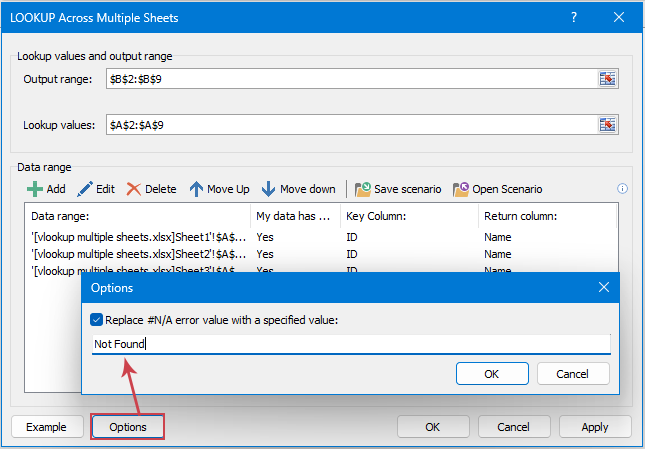
Resultaat: Alle overeenkomende records zijn geretourneerd, zie screenshots:
 |  |  |  |
Klik om Kutools voor Excel te downloaden en gratis te proberen!
Waarden opzoeken vanuit meerdere werkbladen met een normale formule
Als je geen bereiknaam wilt maken en niet bekend bent met de matrixformule, is er ook een normale formule die je kan helpen.
1. Typ de volgende formule in een cel naar keuze:
=IFERROR(VLOOKUP($A2,Sheet1!$A$2:$B$6,2,FALSE),IFERROR(VLOOKUP($A2,Sheet2!$A$2:$B$6,2,FALSE),VLOOKUP($A2,Sheet3!$A$2:$B$6,2,FALSE)))2. Sleep vervolgens de vulgreep naar beneden naar het bereik van cellen waarin je deze formule wilt hebben, zie screenshot:

Opmerkingen:
1. In de bovenstaande formule:
- A2: is de celverwijzing waarvan je de bijbehorende waarde wilt retourneren;
- Sheet1, Sheet2, Sheet3: zijn de bladnamen die de gegevens bevatten die je wilt gebruiken;
- A2:B6: is het gegevensbereik van de werkbladen waarin je moet zoeken;
- 2: geeft het kolomnummer aan waarin je overeenkomende waarde wordt geretourneerd.
2. Voor een beter begrip van deze formule, in feite bestaat de lange formule uit meerdere vlookup-functies die zijn verbonden met de IFERROR-functie. Als je meer werkbladen hebt, hoef je alleen maar de vlookup-functie samen met de IFERROR toe te voegen aan de formule.
3. Als de specifieke waarde die je zoekt niet bestaat, wordt een #N/B waarde weergegeven.
Conclusie:
Deze handleiding heeft drie verschillende methoden geboden om VLOOKUP uit te voeren over meerdere werkbladen, gericht op verschillende gebruikersbehoeften en vaardigheden:
- Matrixformule: Een krachtige methode voor gevorderde gebruikers, matrixformules bieden dynamische en flexibele lookups over meerdere bladen zonder de noodzaak van extra tools. Hoewel het wat formule-expertise vereist, is het efficiënt en effectief voor complexe datasets.
- Kutools voor Excel: Een uitstekende keuze voor gebruikers die op zoek zijn naar een gebruiksvriendelijke, geautomatiseerde oplossing. Met de ingebouwde tools vereenvoudigt Kutools het multi-blad lookup-proces, wat tijd en moeite bespaart, vooral voor hen die minder vertrouwd zijn met de geavanceerde functies van Excel.
- Normale Formule: Het gebruik van geneste IFERROR of IF-formules is een praktische en eenvoudige manier om multi-blad lookups te bereiken. Deze aanpak is ideaal voor kleinere datasets of wanneer je een snelle oplossing nodig hebt zonder extra tools of geavanceerde technieken.
Het kiezen van de juiste methode hangt af van je bekendheid met Excel, de complexiteit van je taak en de tools waarover je beschikt. Als je geïnteresseerd bent in het verkennen van meer Excel-tips en -trucs, onze website biedt duizenden tutorials om je te helpen Excel onder de knie te krijgen.
Meer gerelateerde artikelen:
- Vlookup Matching Waarde Van Onder Naar Boven In Excel
- Normaal gesproken kan de Vlookup-functie je helpen om gegevens van boven naar beneden te vinden om de eerste overeenkomende waarde uit de lijst te krijgen. Maar soms moet je vlookup van onder naar boven uitvoeren om de laatste overeenkomende waarde te extraheren. Heb je goede ideeën om deze taak in Excel aan te pakken?
- Vlookup En Retourneer Hele/Rij Van Een Overeenkomende Waarde In Excel
- Normaal gesproken kun je met de Vlookup-functie een overeenkomende waarde vinden en retourneren uit een bereik van gegevens, maar heb je ooit geprobeerd om de hele rij gegevens te vinden en retourneren op basis van specifieke criteria zoals in de volgende schermafbeelding te zien.
- Vlookup En Samenvoegen Meerdere Overeenkomende Waarden In Excel
- Zoals we allemaal weten, kan de Vlookup-functie in Excel je helpen om een waarde op te zoeken en de bijbehorende gegevens in een andere kolom te retourneren, maar in het algemeen kan het alleen de eerste relatieve waarde krijgen als er meerdere overeenkomende gegevens zijn. In dit artikel zal ik praten over hoe je vlookup en samenvoegen meerdere overeenkomende waarden in slechts één cel of een verticale lijst kunt doen.
- Vlookup Over Meerdere Bladen En Som Resultaten In Excel
- Stel dat ik vier werkbladen heb die dezelfde opmaak hebben, en nu wil ik de TV-set vinden in de Productkolom van elk blad, en het totale aantal bestellingen krijgen over die bladen zoals in de volgende schermafbeelding te zien is. Hoe zou ik dit probleem kunnen oplossen met een eenvoudige en snelle methode in Excel?
- Vlookup En Retourneer Overeenkomende Waarde In Gefilterde Lijst
- De VLOOKUP-functie kan je helpen om standaard de eerste overeenkomende waarde te vinden en retourneren, of het nu gaat om een normaal bereik of een gefilterde lijst. Soms wil je echter alleen vlookup uitvoeren en alleen de zichtbare waarde retourneren als er een gefilterde lijst is. Hoe zou je deze taak in Excel kunnen aanpakken?
Beste productiviteitstools voor Office
Verbeter je Excel-vaardigheden met Kutools voor Excel en ervaar ongeëvenaarde efficiëntie. Kutools voor Excel biedt meer dan300 geavanceerde functies om je productiviteit te verhogen en tijd te besparen. Klik hier om de functie te kiezen die je het meest nodig hebt...
Office Tab brengt een tabbladinterface naar Office en maakt je werk veel eenvoudiger
- Activeer tabbladbewerking en -lezen in Word, Excel, PowerPoint, Publisher, Access, Visio en Project.
- Open en maak meerdere documenten in nieuwe tabbladen van hetzelfde venster, in plaats van in nieuwe vensters.
- Verhoog je productiviteit met50% en bespaar dagelijks honderden muisklikken!
Alle Kutools-invoegtoepassingen. Eén installatieprogramma
Kutools for Office-suite bundelt invoegtoepassingen voor Excel, Word, Outlook & PowerPoint plus Office Tab Pro, ideaal voor teams die werken met Office-toepassingen.
- Alles-in-één suite — invoegtoepassingen voor Excel, Word, Outlook & PowerPoint + Office Tab Pro
- Eén installatieprogramma, één licentie — in enkele minuten geïnstalleerd (MSI-ready)
- Werkt beter samen — gestroomlijnde productiviteit over meerdere Office-toepassingen
- 30 dagen volledige proef — geen registratie, geen creditcard nodig
- Beste prijs — bespaar ten opzichte van losse aanschaf van invoegtoepassingen
